今回はPower Platformのサービス:Power Virtual Agentsの説明を行います。
概要を説明した後、dynamics 365の業務シナリオに合わせて、実際にdynamics 365のポータルサイトと連携し、活用する方法を紹介します。
Power Virtual Agentsとは
Power Virtual Agents は、ボットを取り扱うツールであります。
オフィシャルサイトはこちらです:インテリジェント仮想オペレーター | Microsoft Power Virtual Agents
ガイド付きでコード不要のグラフィカルインターフェイスを使用して、強力なボットを簡単に作成することができます。
データ サイエンティストや開発者の力を借りる必要はありません。既成コネクタを使用してボットを数百のアプリやサービスに簡単に統合したり、Power Automate でカスタムワークフローを作成したりすれば、ボットがお客様の代わりにアクションを実行できるようになります。
ユーザーは、わかりやすいダッシュボードに表示される AI 駆動型およびデータ駆動型のインサイトを使用して、ボットのパフォーマンスを監視し、継続的に改善できます。
ライセンス費用(サブスクリプション料金)
一般的なサブスクリプション料金基準は、「ユーザーごとに毎月〇円」で設定することになりますが、Power Virtual Agentsはそうではありません。
Power Virtual Agentsはテナント単位でライセンスが提供されます。

テナントごとに、毎月のセッション回数が計算され、実際に利用したセッション回数に沿って課金されます。
請求対象セッションの定義に関しては、こちらのドキュメントで細かく解説しました。ユーザー ライセンスの割り当ておよびアクセスの管理 – Power Virtual Agents | Microsoft Docs
簡単にまとめると、ボットと会話して、やり取り1回が発生すると、セッション回数も1回で計上されます。つまり、セッション回数=ボットとのやり取り回数になります。
pay as you go(従量課金)の料金設定と言えますね。
また、容量、リクエスト制限の考慮事項は、こちらのドキュメントで参照していただければと思います。チャットボットのレート制限 – Power Virtual Agents | Microsoft Docs
dynamics 365 ポータルサイトと連携
・まず前提とした業務シナリオを説明します。
1.カスタマサービス部門では、顧客に向けるポータルサイトを作成する需要があります。
2.顧客と質問・回答のやり取りを行うため、自動会話ロボットが欲しいとのことです。
3.出来れば簡単な質問対応をボットに任せて、解決できない質問はdynamics 365のcustomer serviceに投げて、そこでカスタマサービス部門で勤務するスタッフが対応するようになる。
・dynamics 365、ポータルサイト、Power Virtual Agentsに合わせて、どう解決するかという素案を考えてみます。
1.ポータルサイトを作成するためには、Power Appsのポータル作成では、顧客サポート専用のポータルサイトのテンプレートが存在しており、それをベースにして作成ができます。
2.Power Virtual Agentsのボットを作成し、上記作成したポータルサイトに埋め込みます。
3.ボットをカスタマイズして、回答できる問題の幅を拡大する同時に、dynamics 365と連携を行います。
では、試してみて業務シナリオを実現する可能かどうかを見ていきましょう。
Power Virtual Agentsの活用方法をデモ
1、Power Virtual Agentsにアクセスします。試してみる程度であれば、試用版で登録しても構いません。インテリジェント仮想オペレーター | Microsoft Power Virtual Agents オフィシャルサイトで「無料で始まる」をクリックして容易に登録できます。
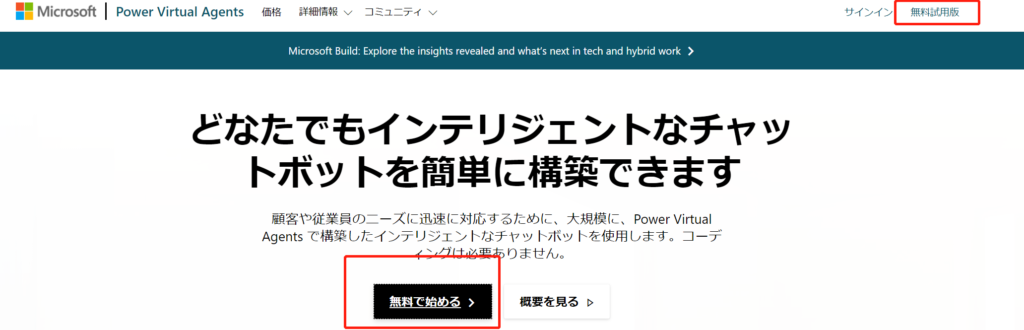
2、Power Appsにで、ポータルサイトを作成します。
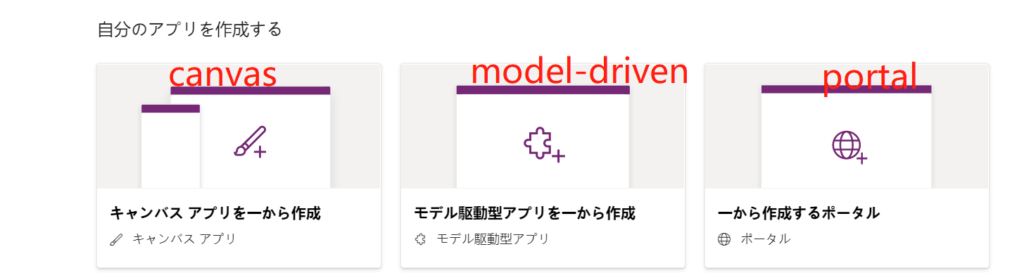
3、一から作成する必要がなく、[テンプレートから始める]では、ポータルを検索し、6つの既に作られたフォーマットが用意されています。
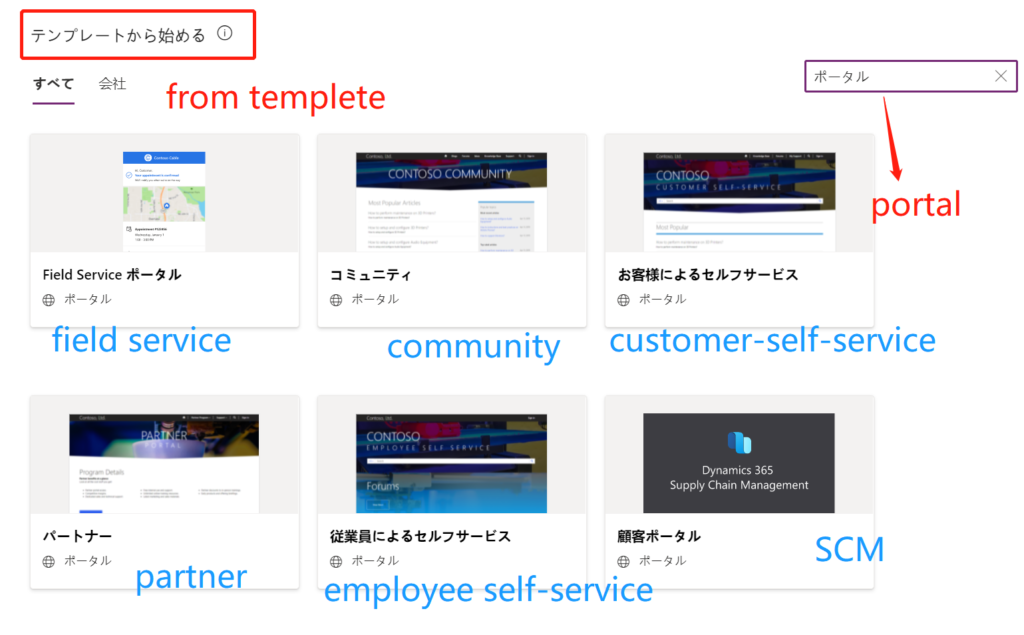
4、今回の業務シナリオは顧客サポートであるため、フォーマットの中では「お客様によるフルサービス」は最適です。それを選んで作成します。細かく図りませんが、サイトが出来上がるまで4~5時間がかかりそうです。
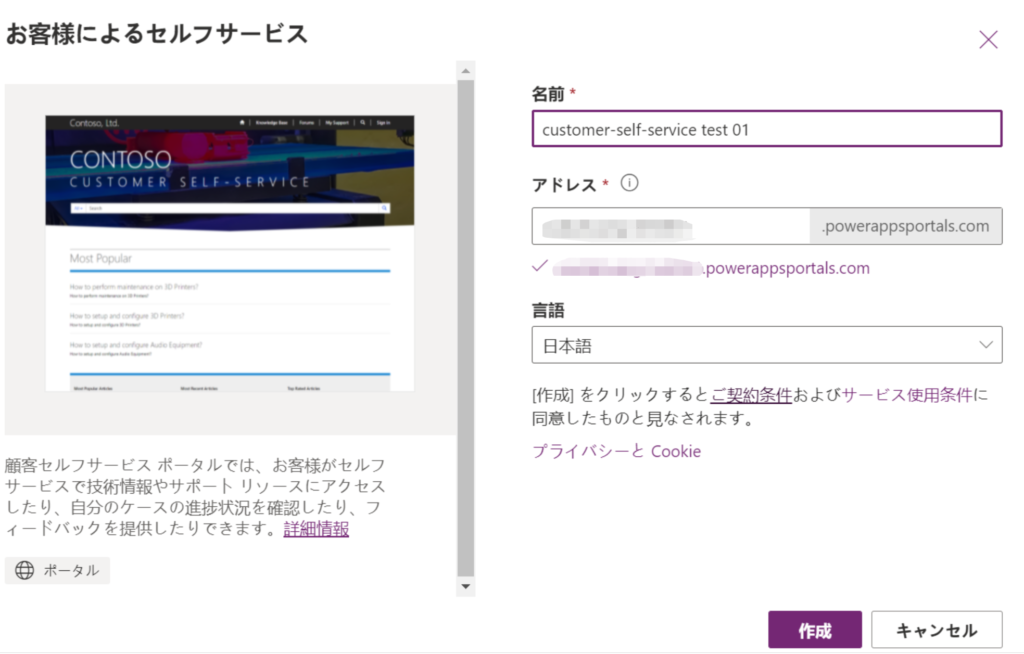
5、先ほど登録したPower Virtual Agentsにアクセスし、試用版のボットを作成します。図のように、会話が出来ている状況になりましたら、作成完了となります。
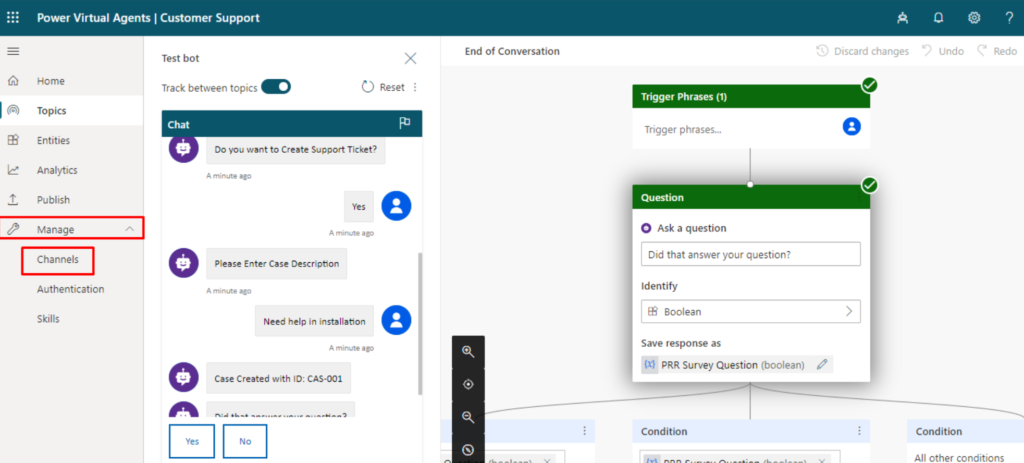
6、チャンネルを選びます。ボットと色んなサービスに連携することが可能です。右に、連携する対象が表示されます。ここでは、カスタマーウェブサイトを選択します。
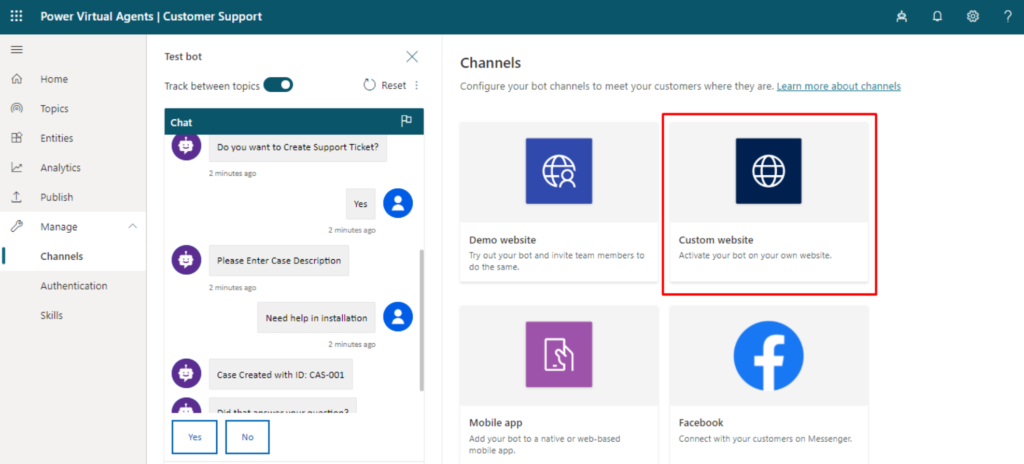
7、srcの次に載せたURLをコピーします。これはiFrameとしてポータルサイトに埋め込む要素と理解して頂ければ大丈夫です。
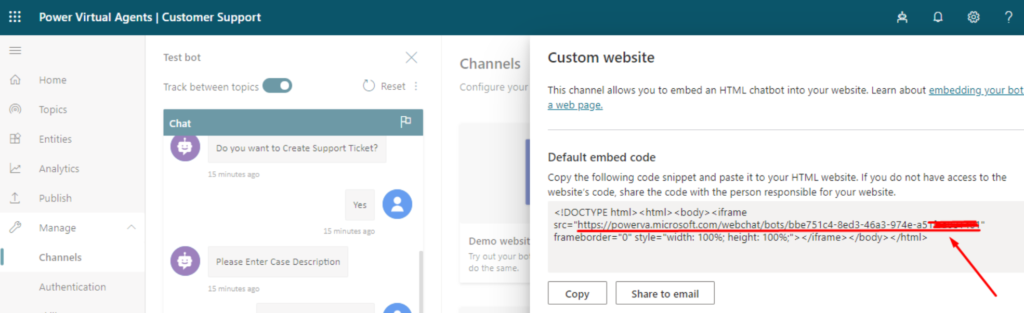
8、またPower Appsに戻り、先ほど作成した「お客様によるフルサービス」のポータルサイトを選択し、編集画面を開きます。編集画面の左側、「追加 ‘+’」を押したら、追加しようとするコンポネントが表示され、そこで追加したい場所を特定して、iFrame追加を選択します。
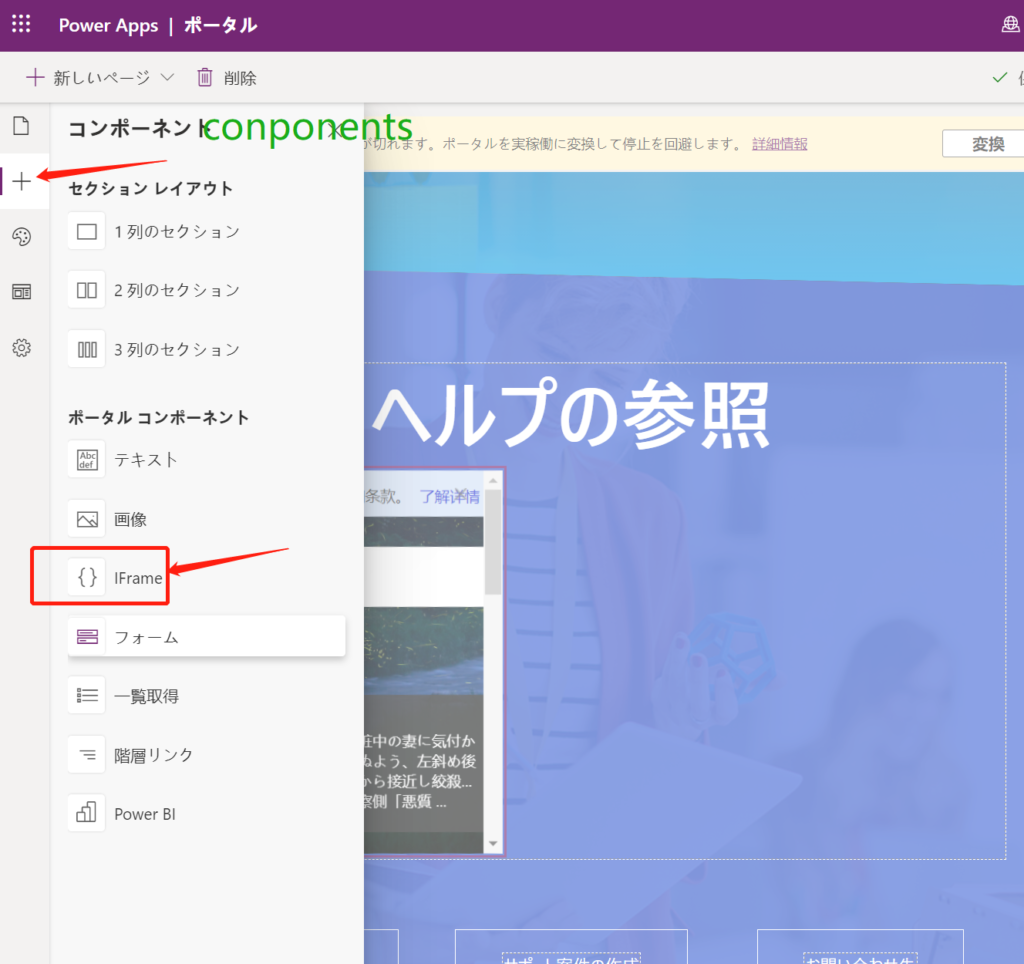
9、コピーしたURLをここのリンクで貼り付けます。また、幅と高さの調整も自由に行えます。
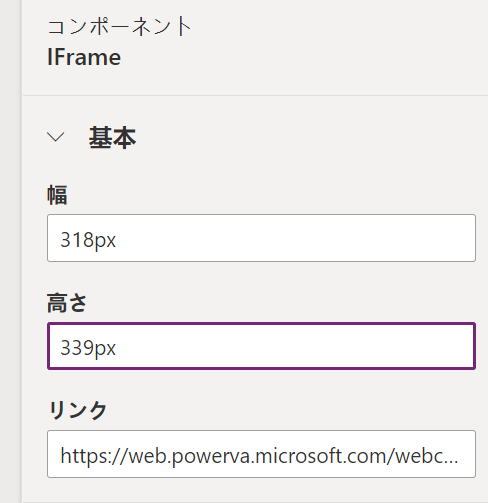
10、結果は以下になります。Power Virtual Agentsで設定された自動ボットはポータルサイトに入れるようになりました。これらのPOCを経て、一般的な顧客対応が出来るようになると判断できます。ただ、ボットの精度を上げるために、試用版では実現することが難しい。有料版かつバックエンド側であるAzureの機械学習をフル活用する必要があります。
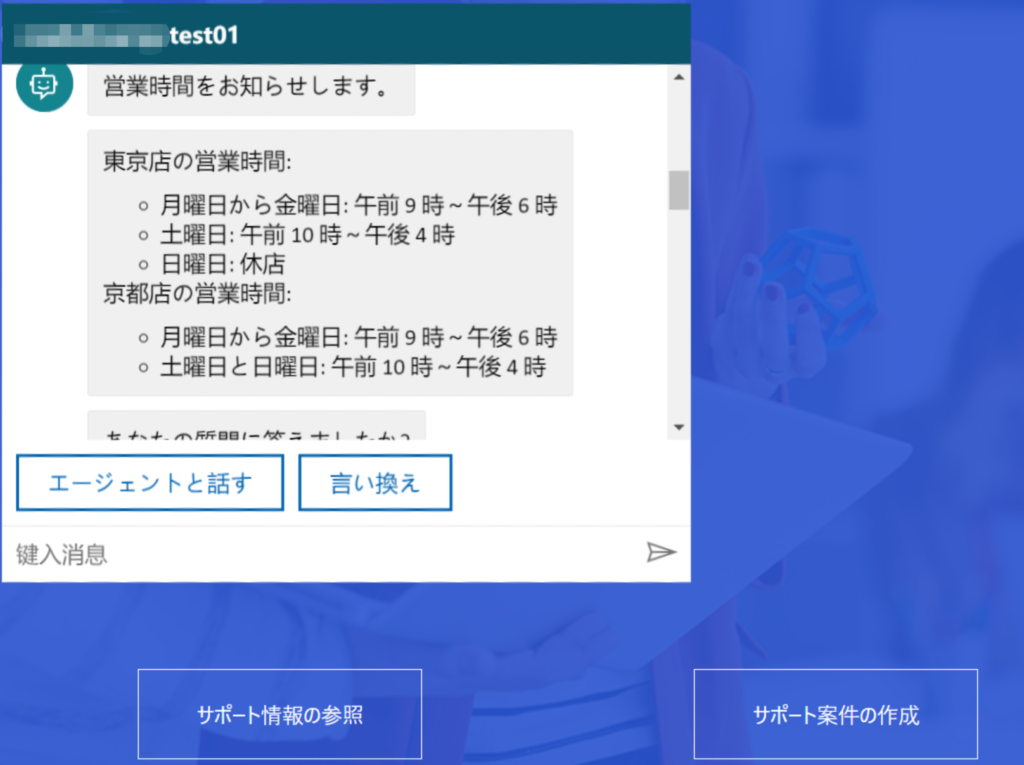
11、Power Virtual AgentsとDynamics 365の連携に関しては、Customer Service Engagement(カスタマーエンゲージメントアプリ)に接続することで、ボットは人間のエージェントにチャットセッションを転送することができます。詳細説明はこちらのドキュメントに参照して頂ければと思います。ライブ チャット オペレーターにハンドオフを使用する – Power Virtual Agents | Microsoft Docs
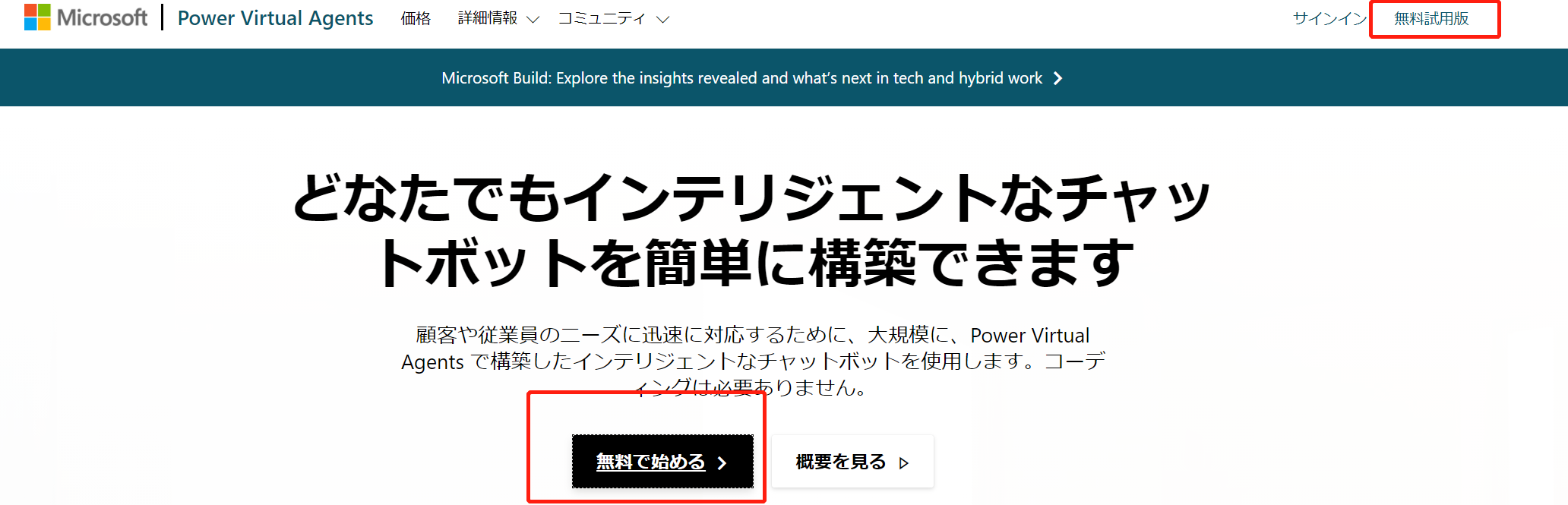
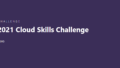
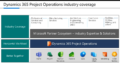
コメント